本文接介绍了TP-Link TL-WDR6300路由器的端口转发(虚拟服务器)设置方法,使用TL-WDR6300无线路由器上网后,Internet上的用户无法访问到局域网的计算机。而某些软件,或者服务器需要让Internet上的用户访问,这个问题可以通过路由器上的端口转发(虚拟服务器)来解决。

步骤一:需求分析
某小型公司,使用TL-WDR6300路由器连接到Internet,并在局域网中搭建了一台邮件服务器和一台网页服务器,现在需要让Internet上的用户可以访问到该公司局域网中的邮件服务器和网页服务器。
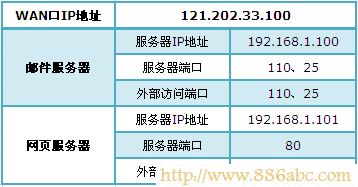
步骤二:设置电脑IP
在设置端口转发规则之前,需要把该公司局域网中的邮件服务器和网页服务器的IP地址手动设置为192.168.1.100、192.168.1.101。如果不会设置,请阅读文章:电脑静态IP地址设置方法。
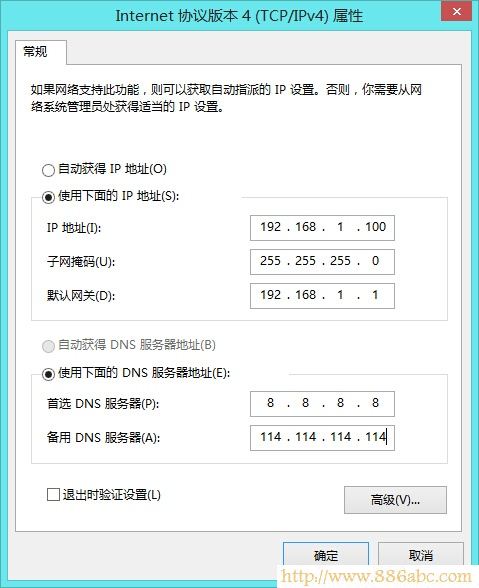
步骤三:设置器端口转发(虚拟服务器)
1、在TL-WDR6300路由器的设置界面,点击“转发规则”——>“虚拟服务器”——>然后点击“添加新条目”
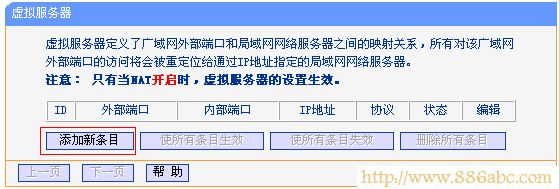
2、添加邮件服务器规则
(1)、发送邮件端口映射规则:“外部端口好”填写:25——>“内部端口号”填写:25——>“IP地址”填写:192.168.1.100——>“保存”
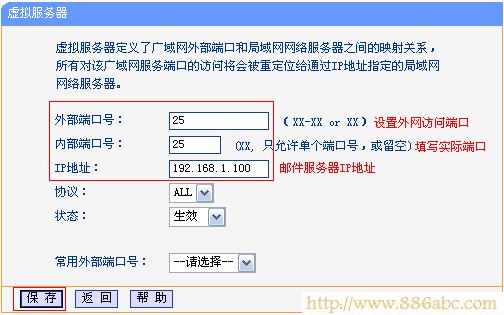
(2)、接收邮件端口映射规则:“外部端口好”填写:110——>“内部端口号”填写:110——>“IP地址”填写:192.168.1.100——>“保存”
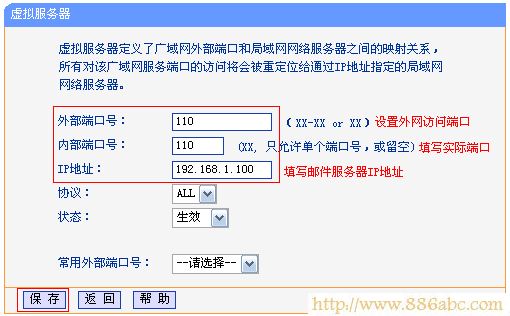
3、添加网页服务器规则
“外部端口好”填写:8080——>“内部端口号”填写:80——>“IP地址”填写:192.168.1.101——>“保存”
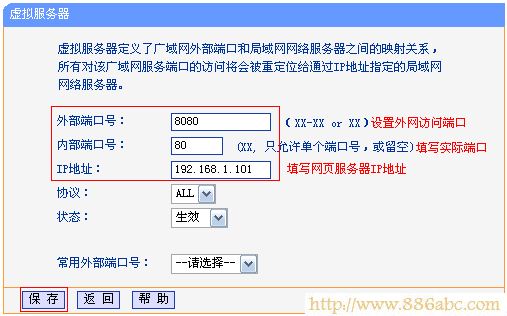
4、检查规则是否生效:点击点击“转发规则”——>“虚拟服务器”,查看刚才添加的规则状态。
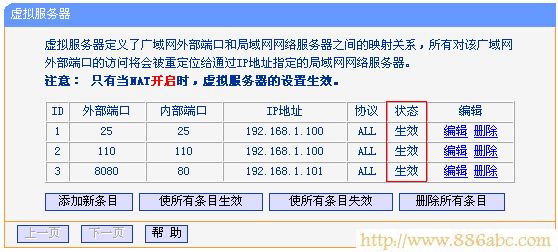
步骤四、验证虚拟服务器设置
Internet中的客户端通过邮件客户端软件访问121.202.33.100,即可访问到邮件服务器。通过浏览器访问网页服务器,访问形式如下:

注意问题:
1、具体的访问形式以实际服务器要求为准。
2、如果您的宽带并非静态IP地址,可以在“动态DNS”中申请域名账号并在路由器中登录该账号,登录后使用您的域名和开放的端口号访问服务器。

